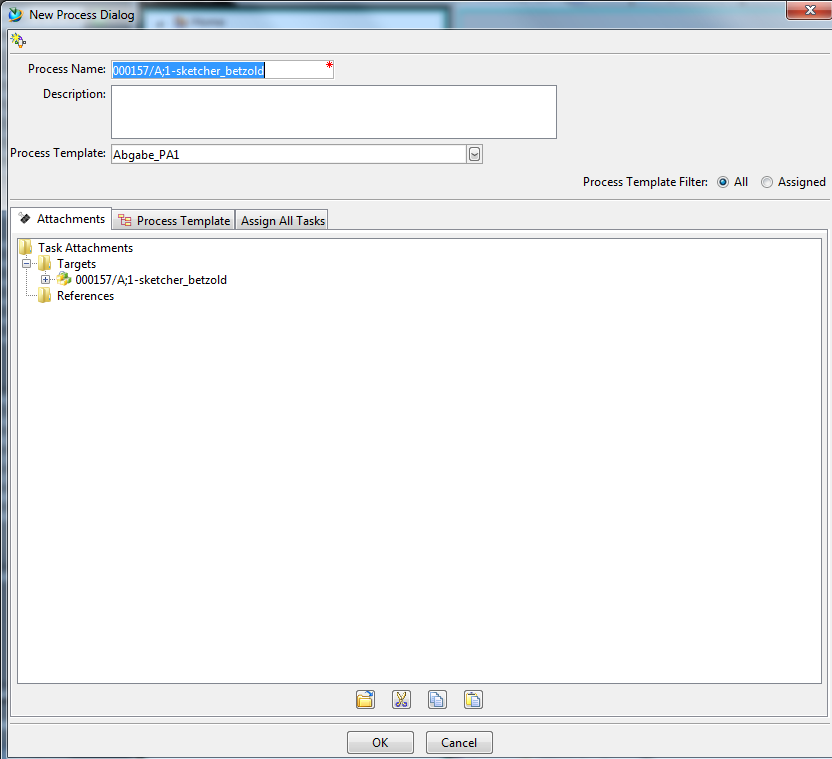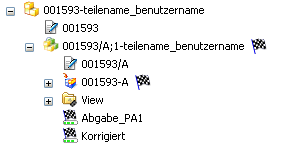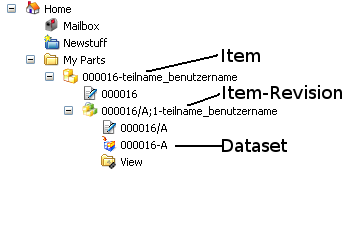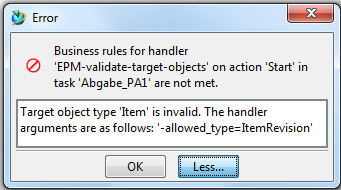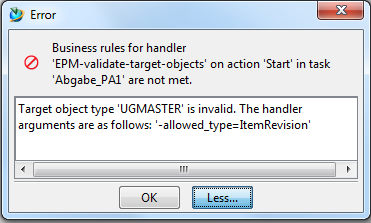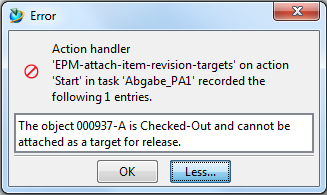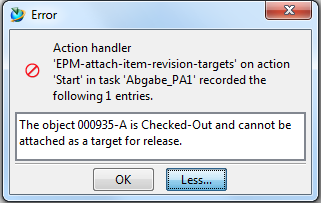2.10. Abgabe Prüfungsabschnitt
In dieser Übungseinheit wird erklärt, wie ein fertiggestelltes Teil in Teamcenter zum Testat abgegeben wird. Dazu muss im Teamcenter ein Abgabe-Prozess gestartet werden.
Sie sollten diesen Ablauf unbedingt verstanden haben, nicht abgegebene Teile werden während der Prüfungsabschnitte mit 0 Punkten bewertet!
- Die Abgabeprozesse "Abgabe_PA1" und "Abgabe_PA2" sind endgültige Prozesse!
- Abgegebene Bauteile können NICHT mehr verändert werden. Die Prozesse können NICHT rückgängig gemacht werden!
- Pro Abgabe-Prozess kann immer NUR EIN Teil abgegeben werden!
- Die Abgabeprozesse "Abgabe_PA1" und "Abgabe_PA2" werden erst während des jeweiligen Prüfungsabschnitts sichtbar.
Abgabe-Prozess durchführen
Um den Abgabe-Prozess starten zu können, markieren Sie die Revision des Items, die testiert werden soll. (Abbildung "Revision markiert")
Lesen Sie evtl. in Kapitel 2.7 "Neues Teil erzeugen" noch einmal nach, welches Icon das Item und welches die Revision ist!
Starten Sie über File -> New -> Workflow Process...den Prozess auf die Revision.
Wichtig: Bevor der Abgabe-Prozess gestartet wird, muss das Teil in NX geschlossen werden.
Wichtig: Bei der Abgabe von Baugruppen, muss nur die entsprechende Revision der Gesamtbaugruppe abgegeben werden. Sämtliche Einzelteile und Unterbaugruppen werden automatisch mit abgegeben.
Es öffnet sich das Fenster New Process Dialog (Abbildung "New Process Dialog").
Wählen Sie unter Process Template den jeweiligen Prüfungsabschnitt, also zum Beispiel: Abgabe_PA1 aus.
Überprüfen Sie, ob Ihr Teil im unteren Bereich des Fensters unter Targets verzeichnet ist.
Um den Prozess zu starten, drücken Sie OK.
Abgabe-Prozess kontrollieren
Der Revision sollten nun zwei Prozess-Icons![]()
![]() , sowie der Status
, sowie der Status ![]() hinzugefügt worden sein (siehe Abbildung "Freigabeprozess durchgeführt").
hinzugefügt worden sein (siehe Abbildung "Freigabeprozess durchgeführt").
Hinweis: Sind keine Prozess-Icons und der Status zu sehen, wenden Sie sich bitte an Ihren Tutor!
Korrektur-Status
Hat ihr Tutor das Bauteil korrigiert , wird das eine Prozess-Icon ![]() entfernt und der Status
entfernt und der Status ![]() hinzugefügt (Abbildung "Korrigiert").
hinzugefügt (Abbildung "Korrigiert").
Eventuelle Probleme
Folgende Probleme können ein erfolgreiches Ausführen des Abgabe-Prozesses verhindern:
- es wurde nicht die Item-Revision zur Abgabe ausgewählt --> siehe Abbildung "Item-Revision"
- das Bauteil ist in NX noch geöffnet --> Bauteil schließen
- das Bauteil (Dataset) ist nicht eingecheckt